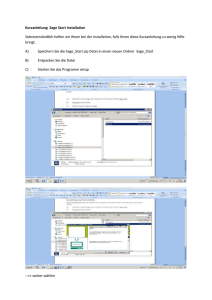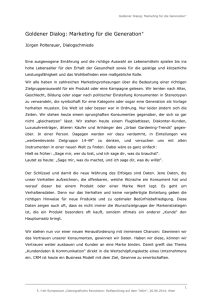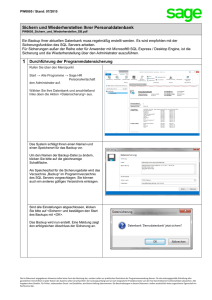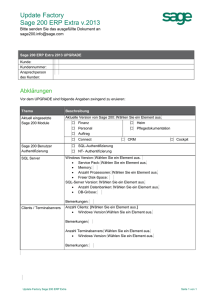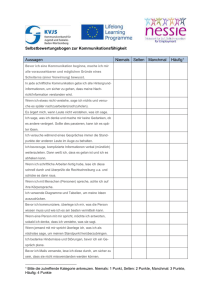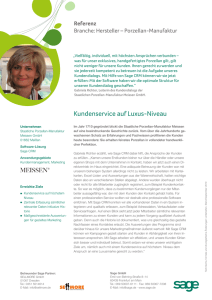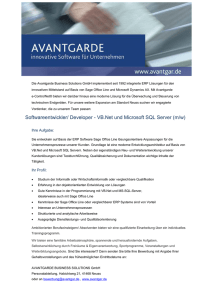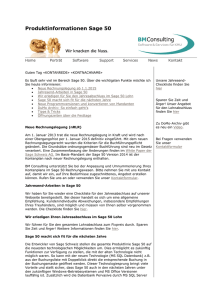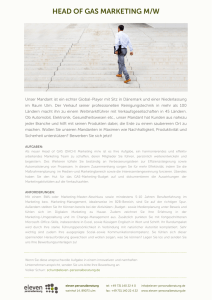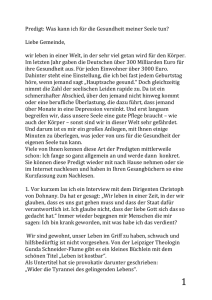GS-Verein Mandantenauswahl im Zahlungsverkehrsmodul
Werbung
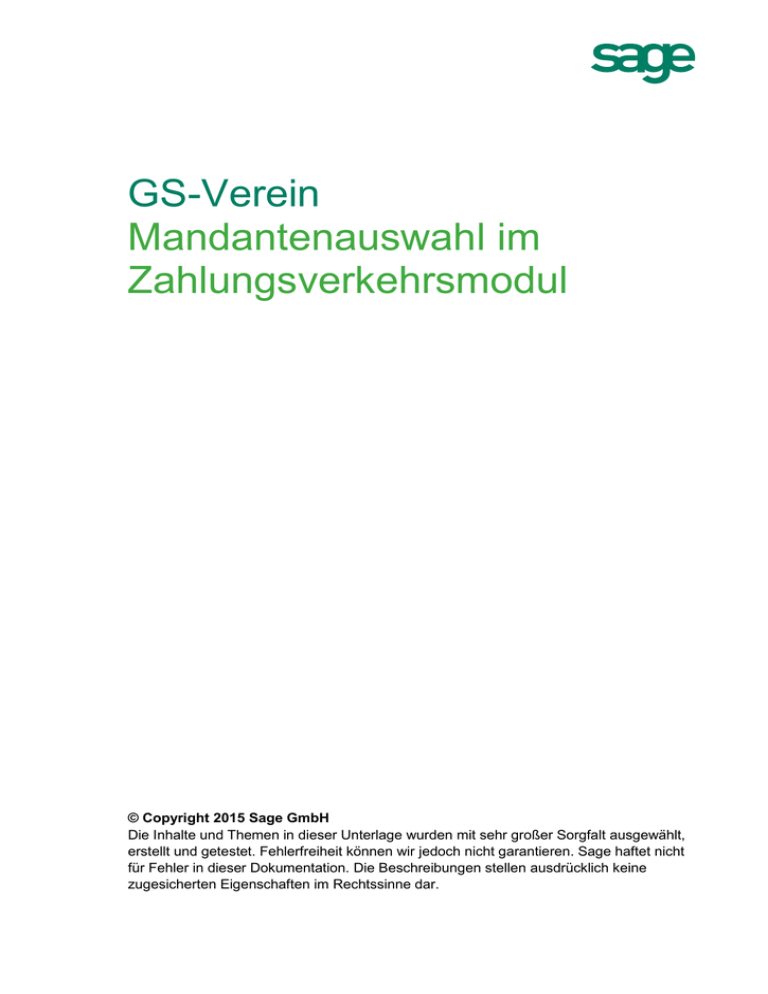
GS-Verein
Mandantenauswahl im
Zahlungsverkehrsmodul
© Copyright 2015 Sage GmbH
Die Inhalte und Themen in dieser Unterlage wurden mit sehr großer Sorgfalt ausgewählt,
erstellt und getestet. Fehlerfreiheit können wir jedoch nicht garantieren. Sage haftet nicht
für Fehler in dieser Dokumentation. Die Beschreibungen stellen ausdrücklich keine
zugesicherten Eigenschaften im Rechtssinne dar.
Inhaltsverzeichnis
1.0
Einführung
3
2.0
Auswahl des Mandanten
4
3.0
3.1
3.2
3.3
3.4
Ursachen und Lösungen
Sonderzeichen im Vereinsnamen
Fehlerhafte Bankdaten
Firewall oder Virenscanner blockieren den Zugriff
Die Datenbank ist nicht vorhanden oder nicht
gestartet
3.4.1 Windows 8
3.4.2 Windows 7
3.5 Der automatisch angelegte Mandant ist defekt
5
5
7
10
4.0
18
Fertig!
GS-Verein – Mandantenauswahl im Zahlungsverkehrsmodul
11
11
12
15
Seite 2
1.0 Einführung
Wird das Zahlungsverkehrsmodul zum ersten Mal geöffnet, legt das Programm in seiner
Datenbank automatisch einen Mandanten für Ihren Verein an. Danach wird bei jedem
Programmstart automatisch der zu Ihrem Verein gehörende Mandant gestartet.
Diese Anleitung zeigt Ihnen mögliche Ursachen dafür, falls Ihr Mandant im
Zahlungsverkehrsmodul nicht automatisch angelegt und ausgewählt wird. In diesem Fall
öffnet sich beim Start des Moduls eine Maske zur Mandantenauswahl.
Dieses Dokument ist gültig für folgende Programme:
GS-Verein ab Version 2015
Hinweis: Diese Anleitung kann auch mit den letzten Programmversionen GS-Verein
2013 genutzt werden. Wir empfehlen jedoch einen zeitnahen Umstieg auf die Version
GS-Verein 2015.
GS-Verein – Mandantenauswahl im Zahlungsverkehrsmodul
Seite 3
2.0 Auswahl des Mandanten
Erhalten Sie die folgende Maske beim Start des Zahlungsverkehrsmoduls, kann in der
Datenbank kein Mandant für Ihren Verein angelegt werden.
GS-Verein – Mandantenauswahl im Zahlungsverkehrsmodul
Seite 4
3.0 Ursachen und Lösungen
Im Folgenden behandelt diese Anleitung verschiedene mögliche Ursachen.
Wichtig: Eine dieser Ursachen reicht aus, damit kein Mandant angelegt werden kann.
Sie sollten alle Punkte nacheinander prüfen, aber eine Bearbeitung muss nur erfolgen,
wenn die entsprechende Ursache bei Ihnen zu erkennen ist.
3.1
Sonderzeichen im Vereinsnamen
Das Zahlungsverkehrsmodul verwendet als Datenbank die Sage DB 5.0. Diese
Datenbank kann einige Sonderzeichen im Mandantennamen nicht verarbeiten.
Verwenden Sie z. B. Anführungszeichen im Vereinsnamen, entfernen Sie diese bitte vor
dem Öffnen des Zahlungsverkehrsmoduls.
Begeben Sie sich dazu in GS-Verein ins Menü OPTIONEN > „Stammdaten des Vereins“.
Im folgenden Dialog entfernen Sie bitte die Sonderzeichen in den Feldern „Name“ und
„Name 2“.
GS-Verein – Mandantenauswahl im Zahlungsverkehrsmodul
Seite 5
Hinweis: Nachdem das Zahlungsverkehrsmodul einmal geöffnet wurde und der
Mandant korrekt angelegt ist, kann der Vereinsname wieder auf die ursprüngliche
Schreibweise umgestellt werden.
GS-Verein – Mandantenauswahl im Zahlungsverkehrsmodul
Seite 6
3.2
Fehlerhafte Bankdaten
GS-Verein prüft bei Eingabe von IBAN, BIC oder der Gläubiger-Identifikationsnummer auf
die maximale Länge der eingegebenen Werte. Anders als im Zahlungsverkehrsmodul
können die Felder aber durchaus falsche Eingaben enthalten und Warnhinweise können
ignoriert werden.
Auch bei fehlerhaften Eingaben in diesen Feldern kann die Datenbank des Zahlungsverkehrsmoduls die Anlage eines Mandanten verweigern.
Bitte prüfen Sie im Menü OPTIONEN > „Stammdaten des Vereins“ unter dem Reiter
„Bankverbindungen“ die eingetragenen Werte.
GS-Verein – Mandantenauswahl im Zahlungsverkehrsmodul
Seite 7
Die IBAN wird z. B. zur besseren Lesbarkeit im Schriftverkehr oft mit Leerzeichen nach
jeder vierten Stelle angegeben. Da diese Leerzeichen bei der Berechnung der Feldlänge
mit einbezogen werden, ergibt die Prüfung einen Fehler, da die IBAN zu lang ist.
Bitte korrigieren Sie hier evtl. Fehleingaben.
GS-Verein – Mandantenauswahl im Zahlungsverkehrsmodul
Seite 8
Auch die Gläubiger-Identifikationsnummer wird auf Länge oder Sonderzeichen geprüft.
Bitte kontrollieren Sie daher diese auch unter dem Reiter „Finanzdaten“.
GS-Verein – Mandantenauswahl im Zahlungsverkehrsmodul
Seite 9
3.3
Firewall oder Virenscanner blockieren den Zugriff
Für den korrekten Programmablauf benötigt das Zahlungsverkehrsmodul Zugriff auf die
mitinstallierte Datenbank „SageDB 5.0“.
Unter Umständen können Drittprogramme den Zugriff auf die Datenbank unterbinden
ohne dies zu melden.
Stellen Sie bitte sicher, dass der Port 4136 in der ggf. vorhandenen Firewall EINGEHEND
und AUSGEHEND freigegeben ist. Zusätzlich deaktivieren Sie bitte testweise Ihr
Antivirenprogramm und prüfen Sie, ob das Zahlungsverkehrsmodul sich nun ohne
Mandantenauswahl öffnet.
Verhindert eine strenge Kontrolle Ihres Antivirenprogramms den Zugriff auf die
Datenbank, schließen Sie den Virenscan bitte von folgenden Verzeichnissen unter den
entsprechenden Windowsversionen aus:
Windows Vista/ 7 (32Bit):
1. C:\Programme\Sage
2. C:\ProgramData\Sage
3. C:\Programme\Common Files\Sage KHK Shared
4. C:\Programme\Common Files\Sage Software Shared
Windows Vista/ 7 (64Bit):
1. C:\Programme(x86)\Sage
2. C:\ProgramData\Sage
3. C:\Programme(x86)\Common Files\Sage KHK Shared
4. C:\Programme(x86)\Common Files\Sage Software Shared
Wichtig: Bei Fragen zur Konfiguration Ihrer Firewall oder Ihres Antivirenprogramms
wenden Sie sich bitte an den Hersteller der jeweiligen Software.
GS-Verein – Mandantenauswahl im Zahlungsverkehrsmodul
Seite 10
3.4
Die Datenbank ist nicht vorhanden oder nicht gestartet
Neben Ursachen in den Stammdaten kann auch eine nichtgestartete oder
nichtvorhandene Datenbank verhindern, dass ein Mandant angelegt wird.
Um zu prüfen, ob die Datenbank bei Ihnen läuft, klicken Sie links unten auf das StartSymbol von Windows und wählen Sie Systemsteuerung aus.
3.4.1
Windows 8
Wählen Sie im weiteren Menü „Verwaltung“ und dann „Dienste“ aus.
GS-Verein – Mandantenauswahl im Zahlungsverkehrsmodul
Seite 11
3.4.2
Windows 7
Sollten Sie in der nun erscheinenden Systemsteuerung nur Gruppen sehen, müssen Sie
rechts oben von "Gruppen" auf "Große Symbole" umstellen
Wählen Sie in der Systemsteuerung nun "Verwaltung" aus.
Im folgenden Fenster wählen Sie nun "Dienste" aus
GS-Verein – Mandantenauswahl im Zahlungsverkehrsmodul
Seite 12
In der nun erscheinenden Liste suchen Sie den Dienst „SageDB 5.0“.
Wichtig: Ist der Dienst „SageDB 5.0“ nicht vorhanden, installieren Sie das
Zahlungsverkehrsmodul bitte noch einmal manuell über die bestehende Installation.
Dabei deaktivieren Sie bitte ein evtl. vorhandenes Antivirenprogramm für die Dauer der
Installation und starten Sie die Installationsdatei mit Administratorberechtigungen
(Rechtsklick auf das Programmsymbol -> Als Administrator ausführen). Nutzen Sie zur
Installation bitte folgenden Link:
http://cdn.sage.de/gsn/pub/prg/WIN32/SageGSOFFICE/Zahlungsverkehr/Zahlungsverkeh
r2016.exe
GS-Verein – Mandantenauswahl im Zahlungsverkehrsmodul
Seite 13
Ist der Dienst vorhanden, öffnen Sie den Eintrag mit einem Doppelklick.
Der Starttyp sollte "Automatisch" sein, andernfalls stellen Sie diesen bitte darauf um.
Bitte prüfen Sie danach den Dienststatus, dieser muss lauten „Gestartet“ oder "Wird
ausgeführt".
Ist der Dienst nicht gestartet, starten Sie diesen über die entsprechende Schaltfläche.
GS-Verein – Mandantenauswahl im Zahlungsverkehrsmodul
Seite 14
Ist das Starten hier nicht möglich, schließen Sie die Dienst-Eigenschaften mit < OK > und
verwenden Sie im Fenster "Dienste" den Link "Den Dienst starten" links oben.
Ist der Dienst nun gestartet, starten Sie unser Programm neu.
Kann der Dienst nicht gestartet werden oder erhalten Sie auch hier eine Fehlermeldung, teilen
Sie die genaue Meldung bitte unserem Support mit.
3.5
Der automatisch angelegte Mandant ist defekt
Neben diesen zu prüfenden Ursachen kann auch eine Störung bei der ersten Mandantenanlage führen, dass Sie bei Programmstart die Mandantenauswahl erhalten. Der Mandant
ist dann zwar angelegt, kann auf Grund eines Defekts jedoch nicht geöffnet werden.
In diesem Fall muss die Verknüpfung zwischen Ihrem Verein und dem Mandanten im
Zahlungsverkehrsmodul aufgehoben werden, damit ein neuer Mandant angelegt werden
kann.
Gehen Sie hierzu bitte wie folgt vor:
Öffnen Sie in GS-Verein den Menüpunkt DATEI > EXPLORER > „Aktuelles Daten/Vereinsverzeichnis im Explorer öffnen“
GS-Verein – Mandantenauswahl im Zahlungsverkehrsmodul
Seite 15
Suchen und öffnen Sie im angezeigten Verzeichnis die Datei "GSVerein.ini".
Suchen Sie hier den wie folgt aufgebauten Eintrag und löschen Sie diese 3 Zeilen:
[ZVK]
Mandant={...}
GSMandantenVerzeichnis={Installationsverzeichnis des Zahlungsverkehrsmodul-Mandanten}
GS-Verein – Mandantenauswahl im Zahlungsverkehrsmodul
Seite 16
Speichern Sie die Datei nach der Änderung und starten Sie das
Zahlungsverkehrsmodul erneut.
GS-Verein – Mandantenauswahl im Zahlungsverkehrsmodul
Seite 17
4.0 Fertig!
Nach Behebung aller infrage kommenden Ursachen kann das Zahlungsverkehrsmodul
nun wieder aus GS-Verein heraus aufgerufen werden. Nun wird ein Mandant für Ihren
Verein angelegt und die Verarbeitung der Buchungen im SEPA-Format kann fortgesetzt
werden.
Sollten Sie Fragen zum Programm haben, nutzen Sie bitte an jeder Stelle im Programm
durch Druck auf die Taste „F1“ die in das Programm integrierte Hilfefunktion, welche
Ihnen - immer bezogen auf das aktuell geöffnete Fenster - Informationen anzeigt.
Weitere Informationen zum Programm finden Sie auch in unserer Wissensdatenbank,
welche Sie über die Service Welt abrufen können. Sie erreichen die Wissensdatenbank
im Internet unter der nachfolgenden Adresse: https://applications.sage.de/ksp
GS-Verein – Mandantenauswahl im Zahlungsverkehrsmodul
Seite 18
Sage GmbH
Emil-von-Behring-Straße 8 –14
60439 Frankfurt am Main
T +49 69 50007 - 0
F +49 69 50007 - 110
[email protected]
www.sage.de
© 2015 Sage GmbH. Alle Rechte vorbehalten. Sage, das Sage Logo sowie hier genannte Sage Produktnamen sind eingetragene Markennamen der Sage GmbH.
Alle anderen Markennamen sind Eigentum der jeweiligen Rechteinhaber. Technische, formale und druckgrafische Änderungen vorbehalten. Stand Juli 2015